Boîte de dialogue Hachures et dégradés
La boîte de dialogue Hachures et dégradés vous permet de remplir des zones 2D fermées avec des motifs répétés ou des couleurs unies.
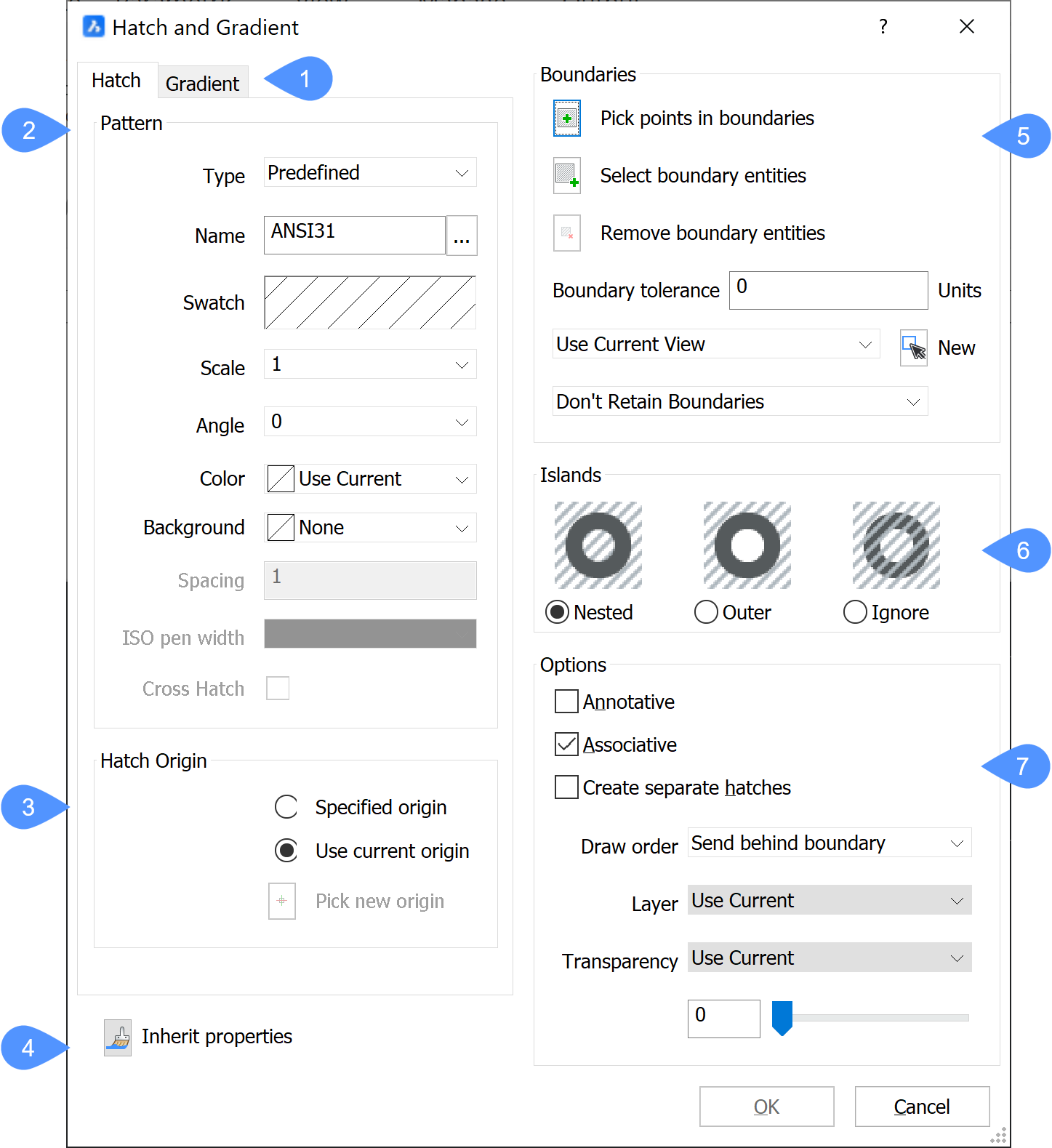
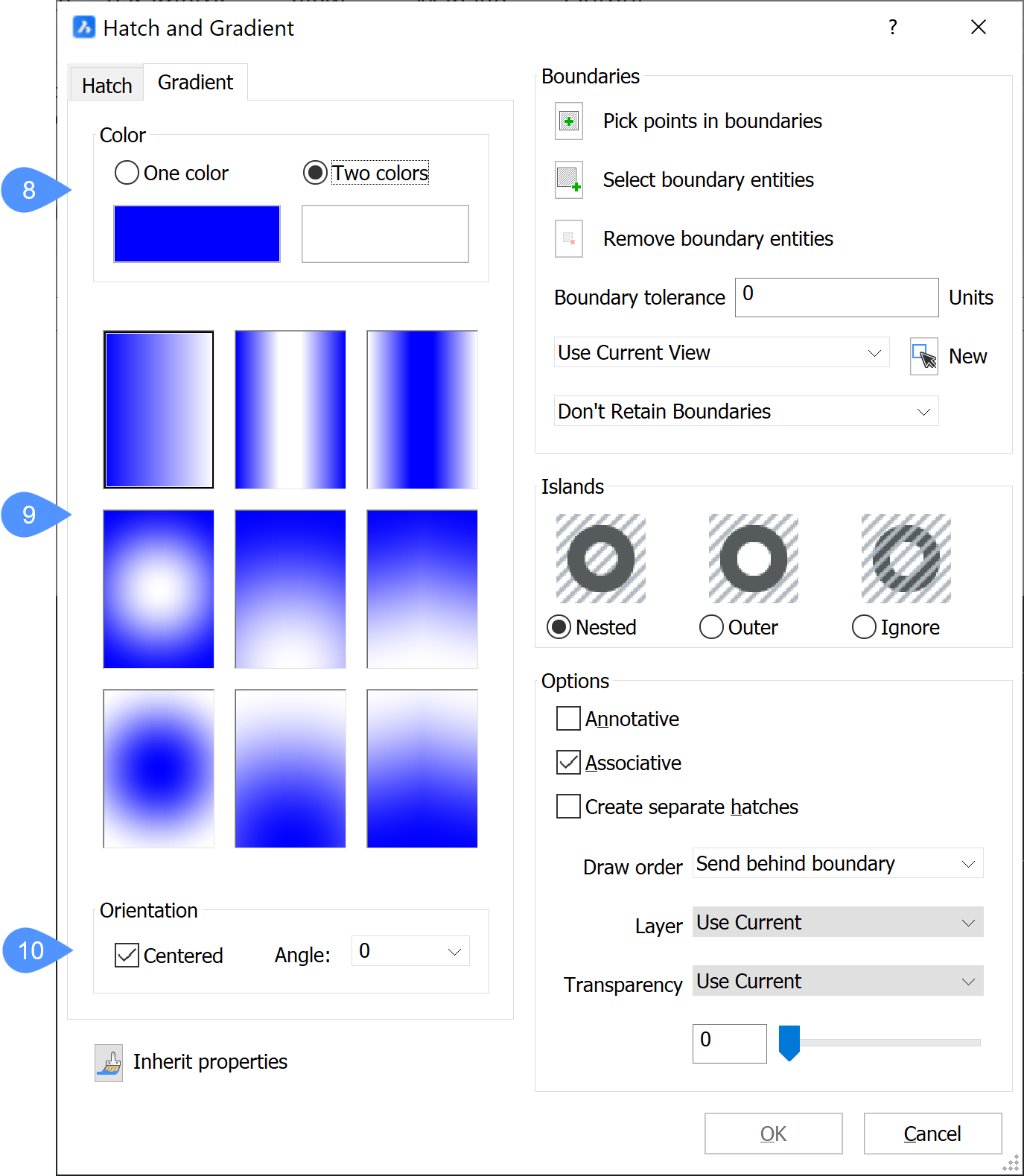
- Onglets Hachures et Dégradés
- Motifs de hachure
- Origine des hachures
- Appliquer les propriétés
- Contours
- Îlots
- Options
- Couleur dégradée
- Motif en dégradé
- Orientation du dégradé
Motif
Spécifie les propriétés du modèle de hachure.
- Type
- Spécifie le type de hachure.
- Utilisateur
- Construit le motif à partir des paramètres définis par l'utilisateur : angle, espacement, couleur, fond et hachures croisées.
- Prédéfini
- Utilise les motifs définis dans les fichiers de définition de motifs iso.pat (unités métriques) ou default.pat (unités impériales) fournis avec le programme.
- Personnalisé
- Utilise un motif défini par les fichiers *.pat (limité à une définition de motif par fichier) créés par les utilisateurs. Le programme recherche des fichiers *.pat dans les dossiers définis dans la variable système SRCHPATH.
- Nom
-
Spécifie le nom du motif de hachures prédéfini par l'une de ces méthodes. Cliquez sur le bouton Parcourir pour afficher la boîte de dialogue Palette du motif de hachures, afin de choisir un motif.
Note: Cette option n'est pas disponible pour les modèles définis par l'utilisateur.
- Échantillon
-
Affiche la boîte de dialogue Palette du motif de hachures.
Note: Cette option n'est pas disponible pour les modèles définis par l'utilisateur.
- Échelle
-
Définit le facteur d'échelle du modèle. Pour utiliser un motif hachuré agrandi, entrez une valeur supérieure à 1.
Note: Le facteur d'échelle des motifs hachurés est généralement le même que pour le texte et les types de lignes.
- Angle
-
Définit l'angle du motif.
Note: Cet angle est mesuré par rapport à l'axe x positif du SCU courant.
- Couleur
-
Définit la couleur des lignes du motif de hachures.
Note: Pour l'option Utiliser la couleur, la couleur courante spécifiée par la variable système CECOLOR est utilisée.
- Arrière-plan
- Définit la couleur de l'arrière-plan de la hachure.
- Pas
-
Spécifie la distance entre les lignes de hachure.
Note: Cette option est disponible uniquement pour les motifs définis par l'utilisateur.
- Épaisseur de plume ISO
-
Spécifie l'épaisseur de la ligne.
Note: Cette option n'est disponible que pour les motifs de hachures ISO.
- Hachures croisées
-
Détermine si le motif est croisé (répété à 90 degrés par rapport à l'original).
Note: Cette option est disponible uniquement pour les motifs définis par l'utilisateur.
Origine des hachures
Spécifie l'origine de la hachure. Vous pouvez choisir l'origine actuelle ou une nouvelle origine spécifiée.
Appliquer les propriétés
Copie les propriétés d'un autre motif hachuré existant à utiliser avec ce motif.
Contours
Spécifie les conditions de limite de la hachure.
- Sélectionner les points du contour
-
Spécifie les zones fermées (limites) dans lesquelles placer le motif.
Note: Vous ne pouvez pas choisir une zone qui contient déjà un motif de hachure ou des zones qui ne sont pas fermées (dont l'espace est supérieur à la valeur spécifiée par Tolérance de contour).
- Sélectionner les contours
-
Sélectionne les entités qui composent le contour de hachure pour contraindre l'étendue du motif.
Note: Cette option vous permet de hachurer des zones fermées, y compris celles qui contiennent déjà une hachure. Elle hachure les zones ouvertes dont l'espace est inférieur à la valeur spécifiée par Tolérance de contour.
- Supprimer les contours
- Supprime des entités du jeu du contour détecté.
- Tolérance de contour
-
Spécifiez la brèche la plus importante que le programme ignore lors de la hachure d'un contour qui n'est pas entièrement fermé.
- 0 - (Par défaut) : la tolérance est définie par l'application, en fonction de la taille actuelle de la vue. Lorsque le zoom avant est étroit, la détection des limites échoue ; lorsque vous effectuez un zoom arrière pour que l'isoligne soit fermée, la limite est détectée
- Toute valeur : définit l'écart maximal en unités de dessin.
Note: La largeur est enregistrée dans la variable système HPGAPTOL.
- Utiliser la vue / les contours actuels
- Spécifie où BricsCAD doit rechercher les entités qui composent le contour.
- Nouveau
-
Crée un nouveau jeu de sélection d'entités qui constituent le contour.
Note: L'étape suivante consiste à cliquer sur le bouton Sélectionner les points du contour pour choisir la zone à hachurer.
- Conserver le contour
- Détermine ce qu'il advient des contours.
- Ne pas conserver les contours
- Supprime les contours après la création de la hachure.
- Conserver les contours comme polylignes
- Conserve les contours et les transforme en polylignes.
- Conserver les contours comme régions
- Conserve les contours et les transforme en régions (versions Pro ou supérieures uniquement).
Îlots
Spécifie comment BricsCAD répondra lorsque d'autres limites sont présentes à l'intérieur du contour de hachures fermé.
- Imbriqué
-
Lorsqu'un contour de hachures fermé contient d'autres contours, BricsCAD hachure des zones alternées.
- Extérieur
-
Lorsqu'un contour de hachures fermé contient d'autres contours, BricsCAD ne hachure que la zone la plus à l'extérieur.
- Ignorer
-
Lorsqu'un contour de hachures fermé contient d'autres contours, BricsCAD hachure toutes les zones intérieures, comme si elles n'étaient pas présentes.
Options
- Annotatif
-
Bascule la propriété annotative de la hachure. Lorsque cette option est activée, BricsCAD applique l'échelle d'annotation actuelle.
Note: L'orientation des hachures annotatives est toujours la même que l'orientation de la présentation.Note: Lorsque cette option est activée, l'option Associatif n'est pas disponible.
- Associatif
-
Active ou désactive l'associativité des motifs hachurés : lorsque la limite est modifiée, le motif se met à jour automatiquement.
Note: Cette option n'est pas disponible pour des hachures annotatives.
- Créer des hachures séparées
-
Active ou désactive le traitement de plusieurs hachures. Lorsque l'option est activée, BricsCAD crée une entité hachurée distincte pour chaque contour dans le jeu de sélection.
- Ordre de tracé
-
Spécifie où placer le motif par rapport aux entités superposées.
- Calque
-
Indique le calque sur lequel la hachure doit être placée.
- Transparence
-
Définit la propriété de transparence de la hachure.
Note: Pour l'option Utiliser le courant, la valeur de transparence, définie par la variable système CETRANSPARENCY, est appliquée.
Couleur dégradée
Spécifie deux nouvelles couleurs dégradées. Le dégradé peut comprendre une couleur ou deux pour créer une hachure de remplissage solide.
Motif en dégradé
Spécifie le motif du dégradé.
Orientation du dégradé
Spécifie comment l'entité est projetée sur le contour.
- Centré : centre le remplissage du dégradé dans la zone à remplir ; lorsqu'il est désactivé, le remplissage commence en haut à gauche de la limite.
- Angle : sélectionnez un angle de remplissage du dégradé, par rapport au SCU actuel ; choisissez parmi des incréments de 15 degrés, ou entrez toute autre valeur pour l'angle.

